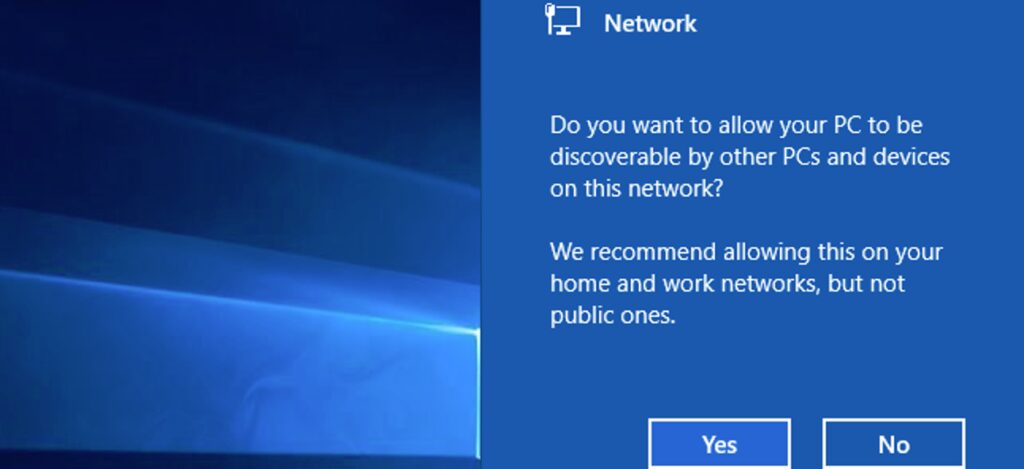
Jeśli masz problemy z siecią w systemie Windows 10, których po prostu nie możesz rozwiązać, rocznicowa aktualizacja systemu Windows 10 zawiera teraz funkcję, która umożliwia zresetowanie sieci do stanu z chwili pierwszej instalacji systemu Windows.
Resetowanie sieci naprawdę powinno być używane w ostateczności w procesie rozwiązywania problemów. Zanim spróbujesz, powinieneś najpierw wypróbować kilka podstawowych poprawek. Uruchomienie wbudowanego narzędzia do rozwiązywania problemów z siecią może często rozwiązać Twoje problemy lub przynajmniej wskazać kroki, które możesz podjąć, które mogą pomóc. System Windows zawiera również kilka dobrych narzędzi wiersza poleceń, które mogą pomóc w ustaleniu, gdzie leży problem. Ale jeśli wszystko inne zawiedzie lub po prostu chcesz przywrócić swoją sieć do początku, może pomóc zresetowanie sieci.
Po zresetowaniu sieci system Windows zapomni o sieci Ethernet wraz ze wszystkimi sieciami Wi-Finetworks i hasłami. Zapomni również o dodatkowych połączeniach, takich jak połączenia VPN lub wirtualne przełączniki, które utworzyłeś. Resetowanie spowoduje wyłączenie, a następnie ponowne zainstalowanie wszystkich kart sieciowych i przywrócenie oryginalnych ustawień innych składników sieciowych. Będziesz nawet musiał przejść przez pytania, które widziałeś podczas pierwszej instalacji systemu Windows, w których możesz wybrać, czy chcesz, aby Twój komputer był wykrywalny w sieci.
Po wyczerpaniu innych działań związanych z rozwiązywaniem problemów zresetowanie sieci jest łatwe. Otwórz Ustawienia systemu Windows, naciskając Start i klikając przycisk Ustawienia (lub po prostu naciskając Windows + I na klawiaturze). Na ekranie Ustawienia systemu Windows kliknij „Sieć i Internet”.
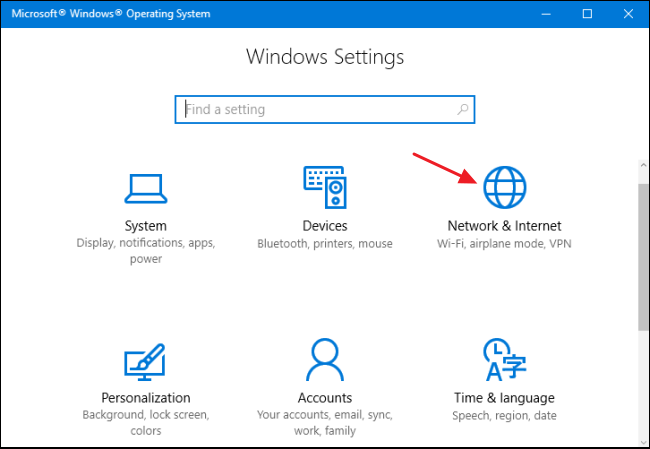
Na stronie „Sieć i Internet” wybierz zakładkę „Status” po lewej stronie, a następnie po prawej stronie przewiń w dół i kliknij link „Resetowanie sieci”.
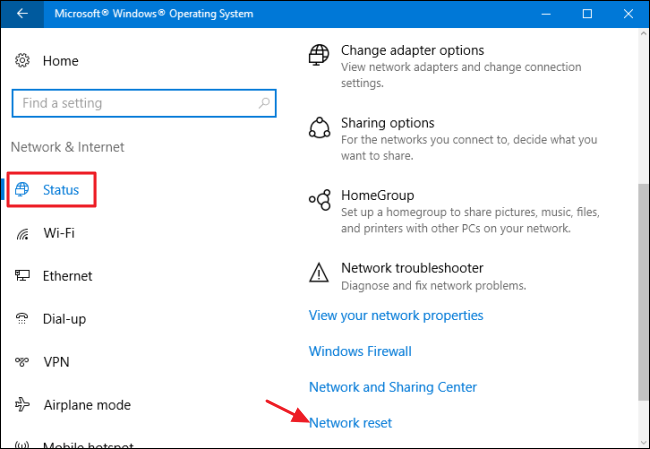
Ekran „Resetowanie sieci” ostrzega o tym, co się stanie po zresetowaniu sieci, a także informuje, że konieczne będzie ponowne uruchomienie. Kliknij przycisk „Resetuj teraz”, aby zresetować sieć i ponownie uruchomić komputer.
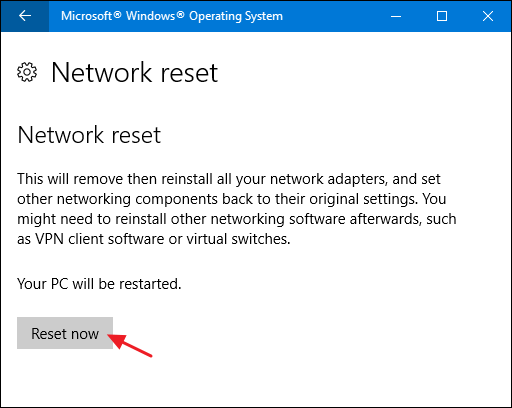
Po wyświetleniu monitu o potwierdzenie resetowania sieci kliknij przycisk „Tak”.
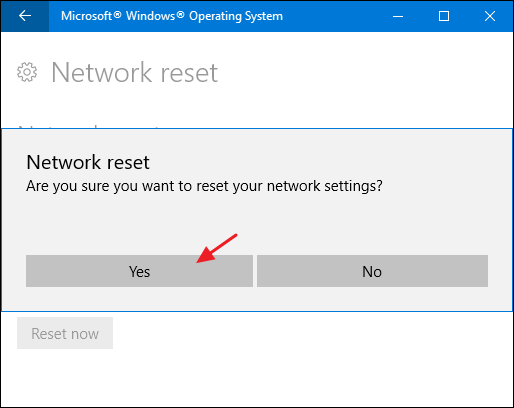
I to wszystko. Po ponownym uruchomieniu komputera system Windows przeprowadzi Cię przez proces konfiguracji sieci. Ponownie, resetowanie sieci powinno być naprawdę ostatecznością. Ale jeśli wszystkie inne próby rozwiązywania problemów zawiodły, pełny reset może być tylko odpowiedzią.